ワーク作成・編集画面
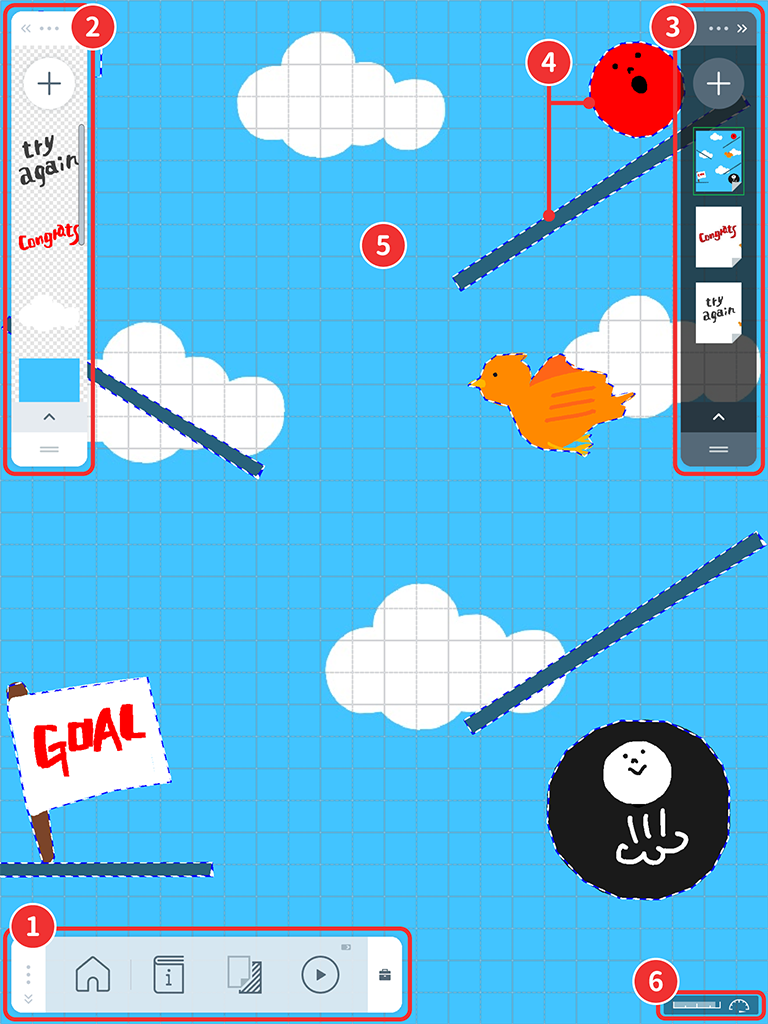
モードメニュー
作成中のモードを変更するボタンが並びます。
アイテムメニュー
アイテム作成に関する機能が並びます。
シーンメニュー
シーン作成に関する機能が並びます。
アイテム
アイテムリストからドラッグしてシーンに配置します。ピンチイン/アウトで拡大縮小や回転、タップでアイテム属性メニューが開きます。
シーン
アイテムを配置するスペースをシーンと呼びます。 1シーンには最大128個のアイテムを配置することができます。
配置可能アイテム残数/フレームレートインジケータ
左側の棒グラフがシーン内に配置できるアイテム残数を表示しています。白い部分が無くなるまで配置できます。
右側のスピードメーターがシーンの処理速度を表示しています。右側に振れているほど速く処理できています。
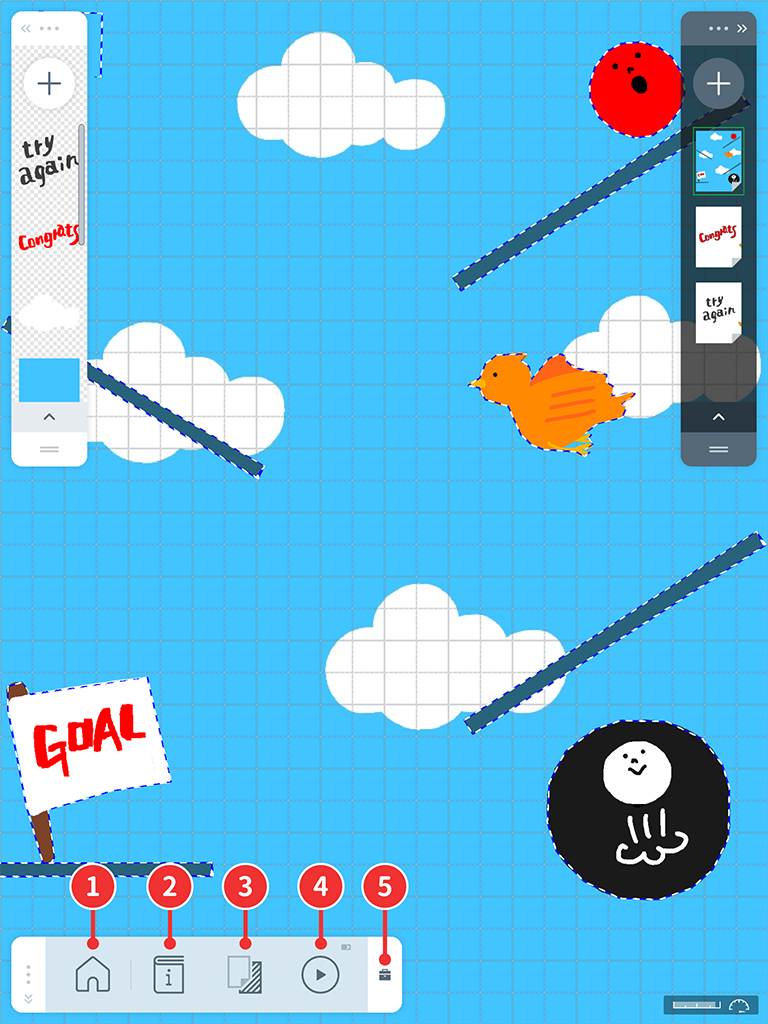
ホームボタン
編集中のワークを保存します。
ワークは毎回新たなワークとしてマイワークに保存されます。(上書き保存はありません。)
ヘルプメニューボタン
ヘルプメニューを表示します。
背景ボタン
背景モードに切り替えます。
プレイボタン
作成中のワークを実行し、動作を確認します。
拡張モードメニューボタン
拡張モードメニューを表示します。
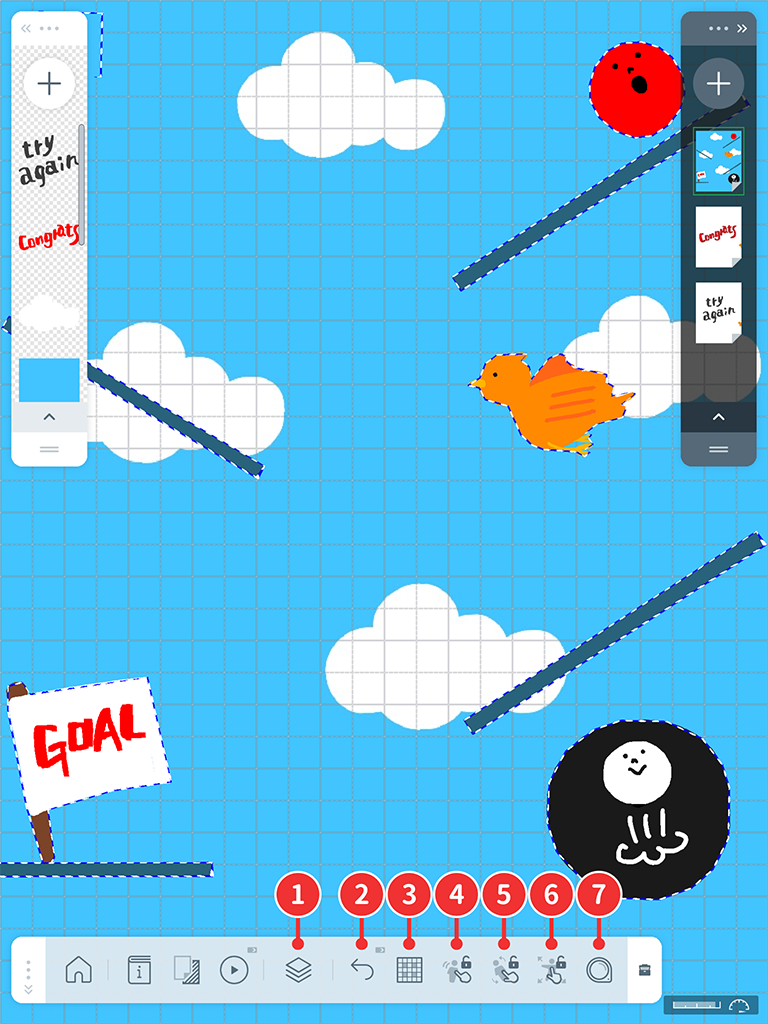
レイヤーモードボタン
シーン内に配置されたアイテムを重なり順でリストに表示します。リスト上で選択されているアイテムのみが操作できるようになります。
アンドゥ・リドゥボタン
シーンを切り替えるまで最大10操作のアンドゥ(Undo:直前の操作を取り消す)、リドゥ(Redo:一旦取り消した操作をやり直す、取り消しの取り消し)ができます。ボタンをタップするとアンドゥ、右方向にスライドするとリドゥできます。
グリッドスナップボタン
移動や2本指回転、拡大・縮小が一定の間隔で動くようになります。アイテムをぴったり配置したいときに便利です。
移動ロックボタン
アイテムの移動をロックします。アイテムの位置を変えずにアイテムの大きさや角度を変えたい時に使うと便利です。
回転ロックボタン
ピンチイン、ピンチアウトで操作をする際、アイテムの回転をロックします。ただし、拡大・縮小ハンドルを用いた操作にはロックがかかりません。
サイズロックボタン
ピンチイン、ピンチアウトで操作をする際、アイテムの拡大・縮小をロックします。ただし、拡大・縮小ハンドルを用いた操作にはロックがかかりません。
ズームボタン
編集中のワークをズーム表示します。タップするたびにズーム率を変更することができます。
レイヤーモード
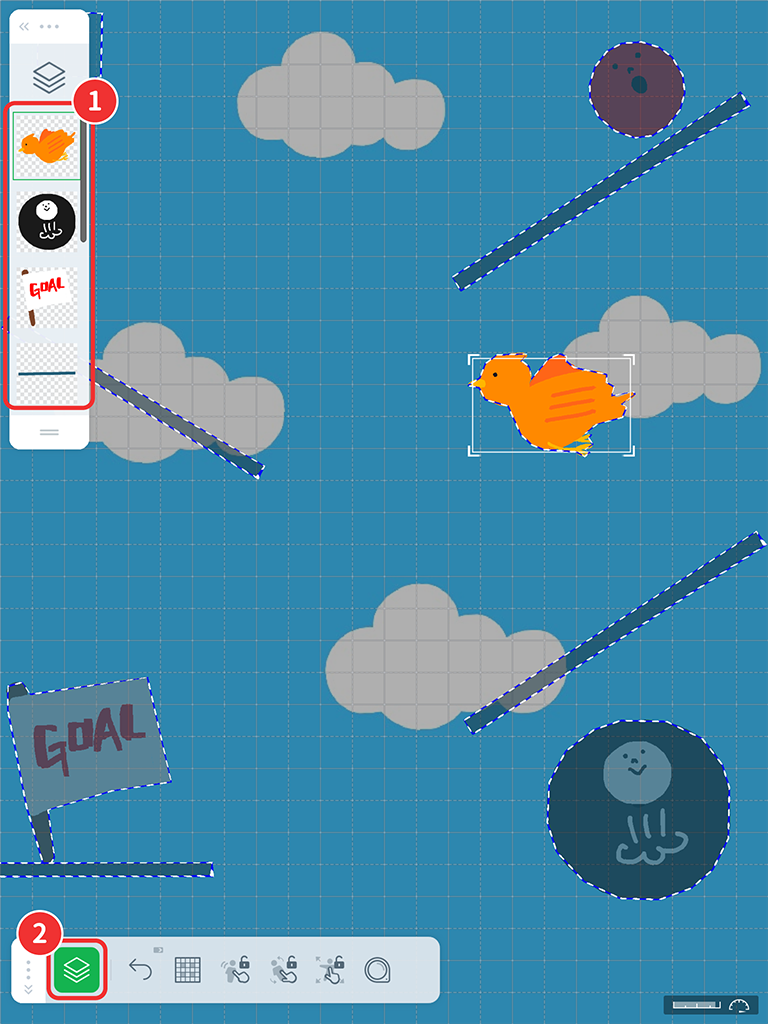
アイテムリスト
シーン内のアイテムを重なり順に表示するリストです。シーン内のアイテムをリスト上で選択することができます。このモードでは、リスト内でアイテムの重なり順を入れ替えることができます。
レイヤーモード終了ボタン
レイヤーモードを終了してワーク編集画面に戻ります。
背景モード
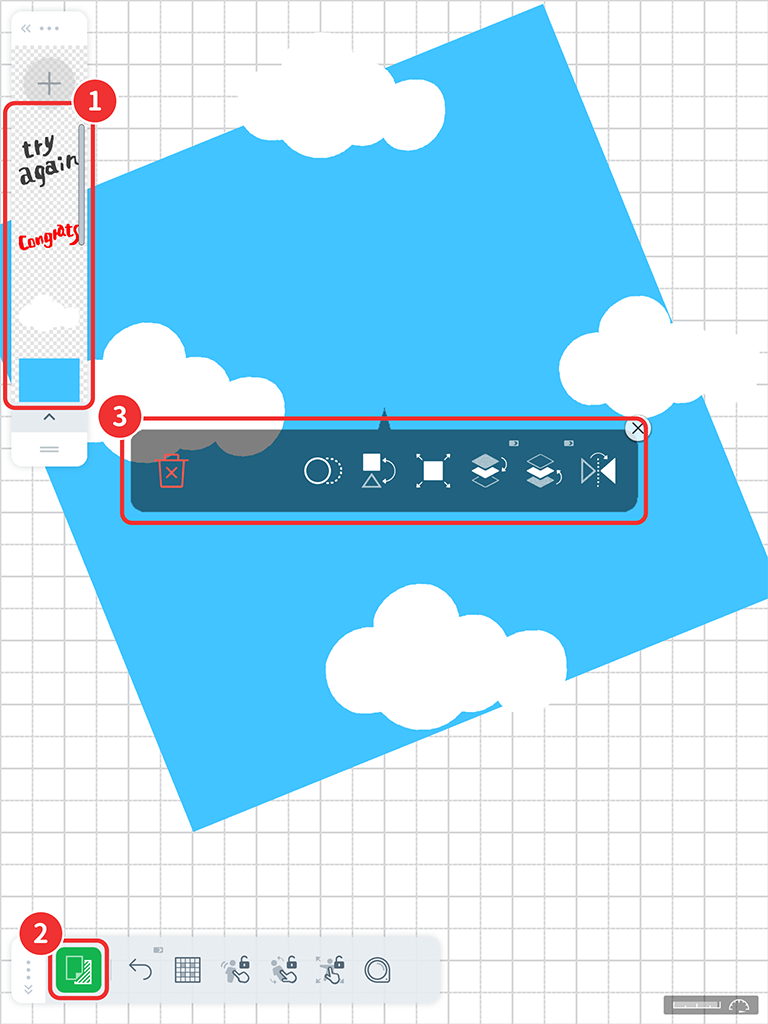
アイテムリスト
アイテムを配置して背景を作成します。 背景に配置した複数のアイテムは、一枚の背景画像として扱われます。
背景モード終了ボタン
背景モードを終了してワーク編集画面に戻ります。
背景アイテムメニュー
背景に配置したアイテムの調整、削除ができます。
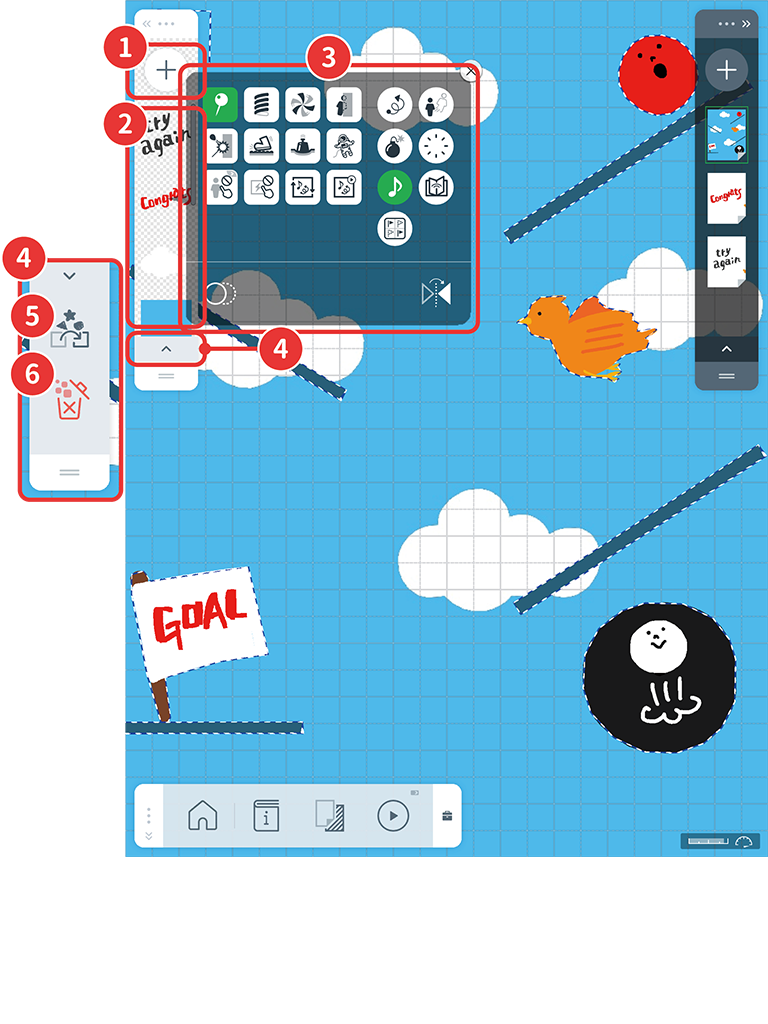
アイテム追加ボタン
アイテムを新規作成します。アイテム作成画面が開きます。
リストに最大255個のアイテムが作成可能です。
アイテムリスト
作成したアイテムが並びます。
リスト上のアイテムをタップすると、アイテム属性メニューが開きます。
アイテム初期属性メニュー
リスト上のアイテムをタップすると表示されます。
アイテムの初期属性を設定できます。同じアイテムを同じ属性で複数配置する時などに利用すると便利です。
コピーボタンをタップすると、そのアイテムの画像がキャンバスに貼り付けられた状態でアイテム作成画面が開きます。アイテム作成完了時には別アイテムとして保存されます。
サブメニューボタン
タップもしくはスライドでアイテムインポートボタン、削除ボタンが表示されます。
アイテムインポートボタン
アイテムインポート画面を開きます。
削除ボタン
アイテムリストにあるアイテムを削除します。一度に複数を削除することができます。アイテムリスト以外をタップすると削除モードは終了します。
アイテムインポート
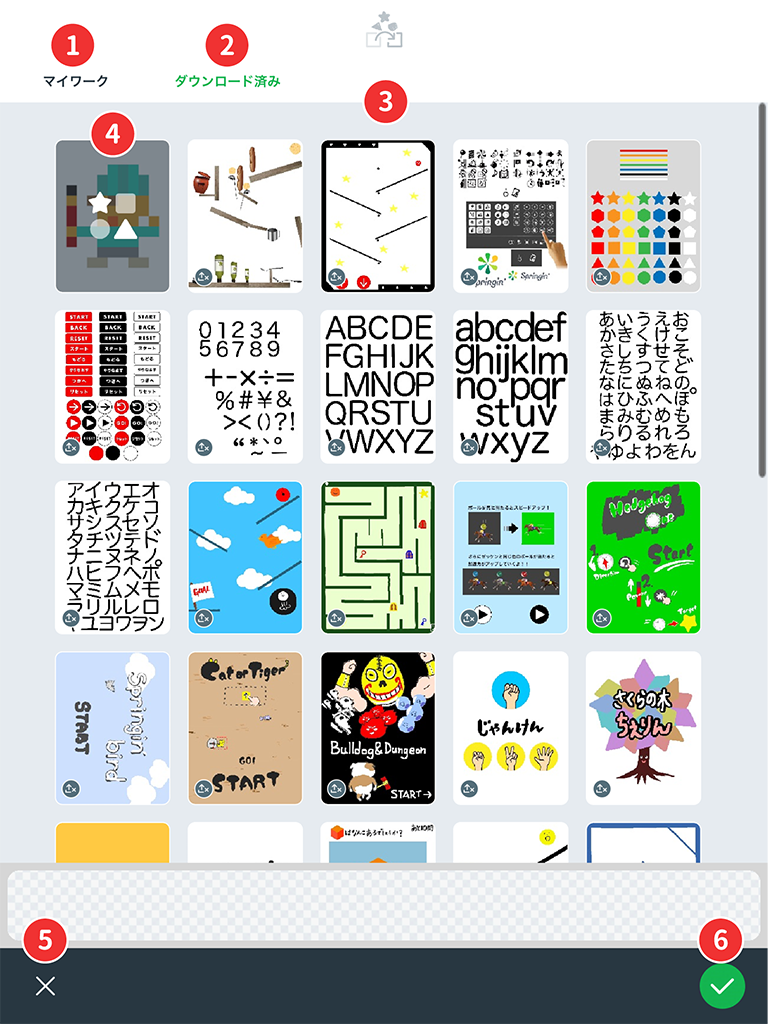
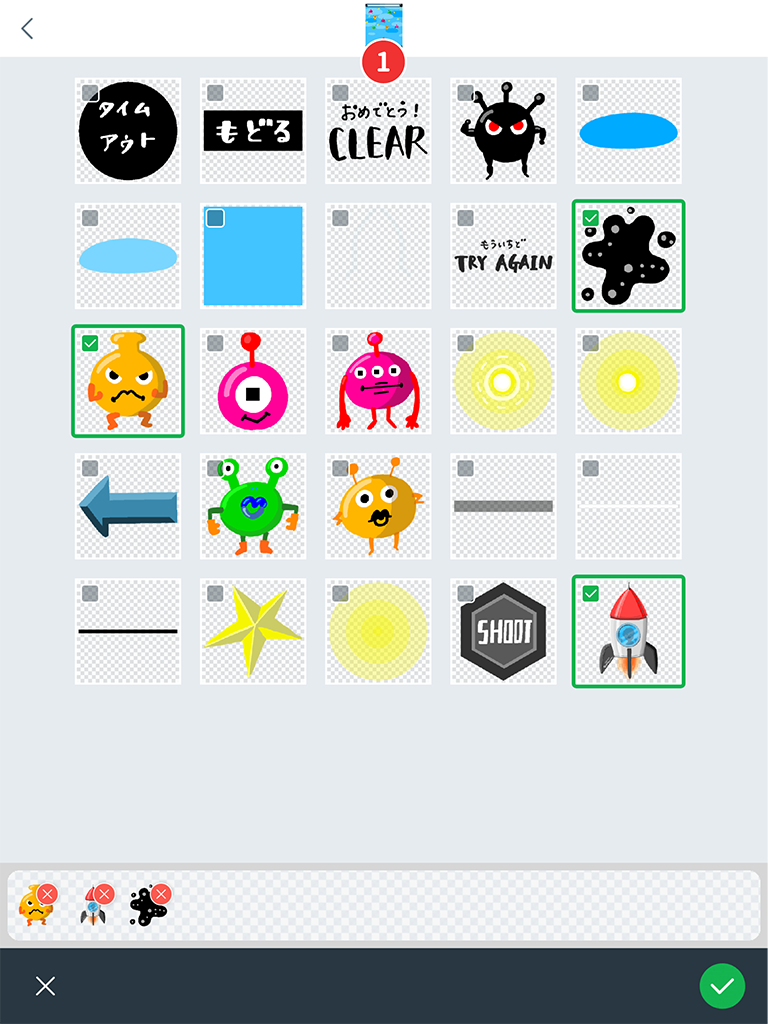
マイワークタブ
マイワーク内にあるワークを表示します。
サムネイルをタップすると各ワークのアイテムリストを表示します。
ダウンロード済みタブ
ダウンロード済みワークと素材ストックを表示します。
ワークリスト
インポートしたいアイテムが含まれるワークを選択します。
素材ストックボタン
外部から取り込んだアイテムを表示します。
インポートしたいアイテムを選択(複数可)します。
キャンセルボタン
キャンセルして選択画面を閉じます。
完了ボタン
選択したアイテムをインポートして選択画面を閉じます。
インポートしたアイテムはアイテムリストに追加されます。
アイテムリスト
インポートしたいアイテムを選択(複数可)します。
アイテムリストから削除されてしまっているアイテムは、インポートすることはできません。
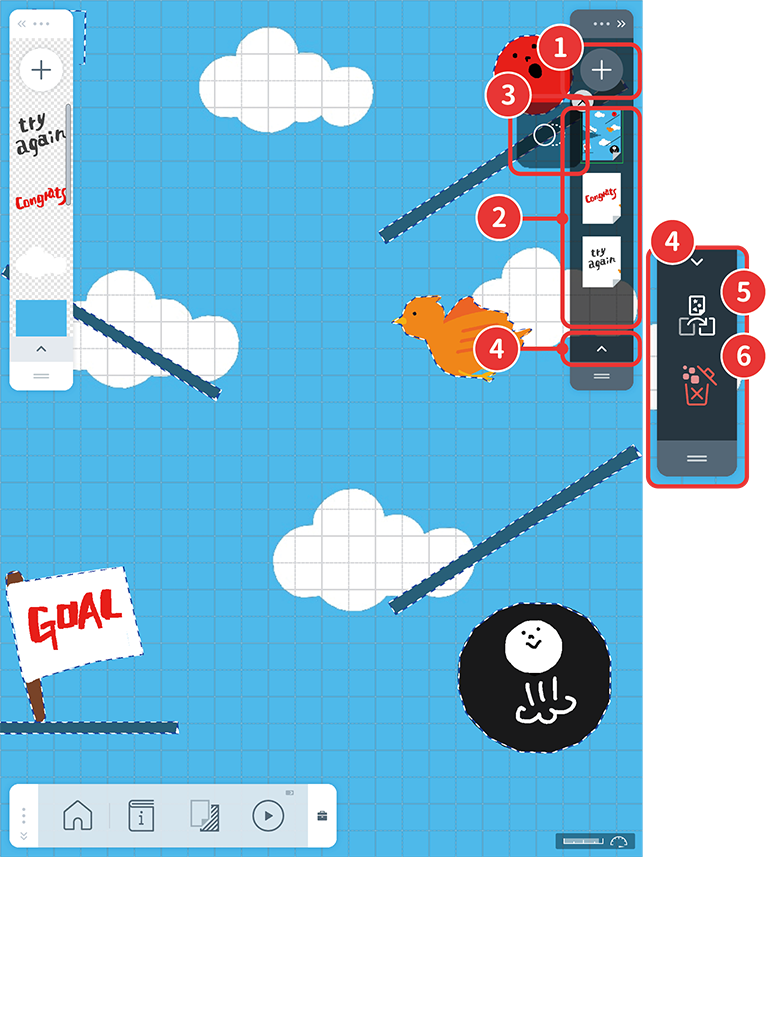
シーン追加ボタン
シーンを追加します。追加したシーンが開きます。
1つのワーク内に、50シーンまで作成できます。
シーンリスト
シーンのサムネイルが並びます。
サムネイルをタップすると、選択したシーンが開きます。
また長押しで、シーンの順序を替えることができます。
シーンコピーボタン
現在開いているシーンのサムネイルをタップすると表示されます。表示されたコピーボタンをタップするとシーンのコピーが作成されます。
サブメニューボタン
タップもしくはスライドでシーンインポートボタン、削除ボタンが表示されます。
シーンインポートボタン
シーンインポート画面を開きます。
削除ボタン
シーンリストにあるシーンを削除します。一度に複数を削除することができます。シーンリスト以外をタップすると削除モードは終了します。
シーンインポート
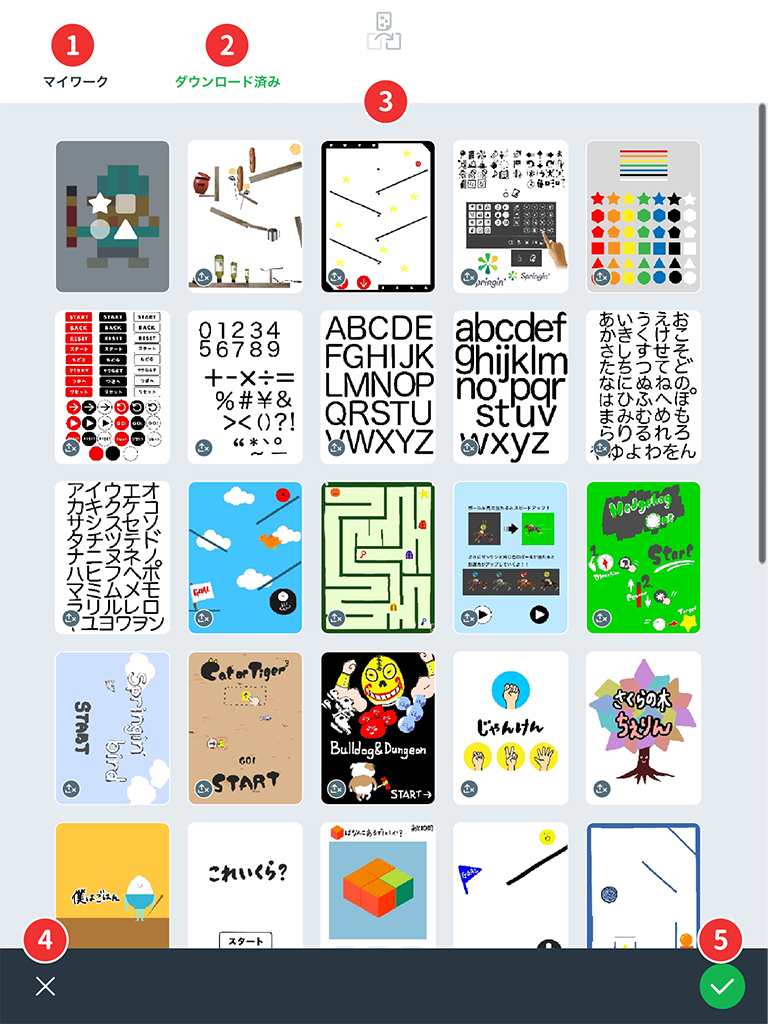
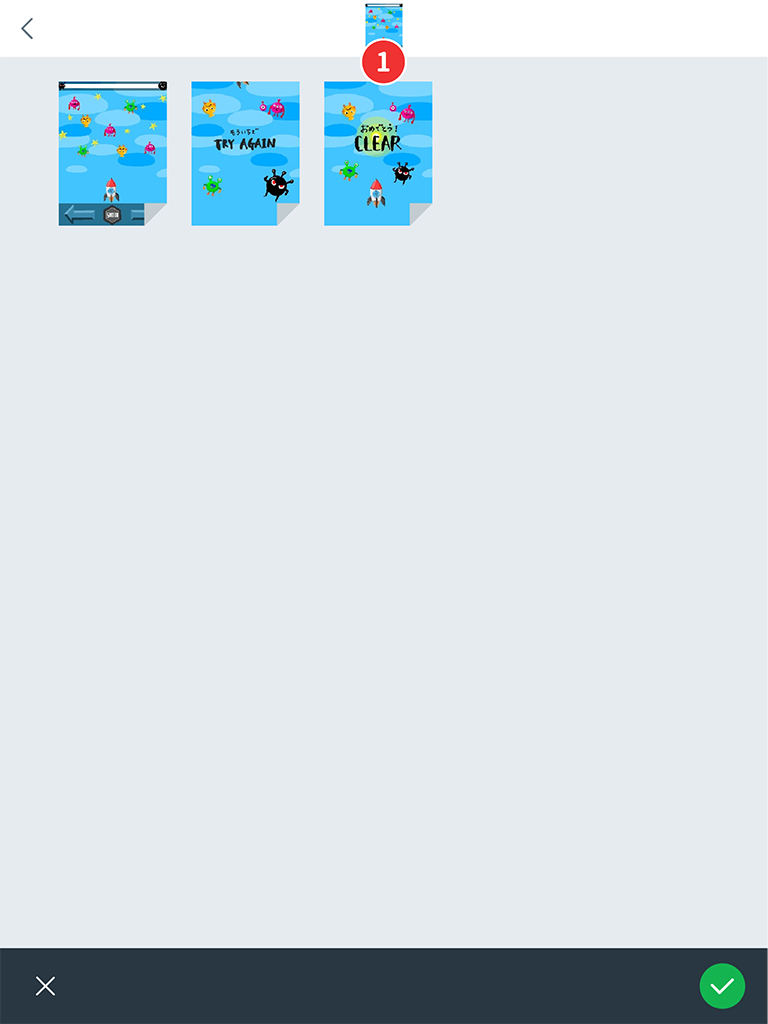
マイワークタブ
マイワーク内にあるワークを表示します。
サムネイルをタップすると各ワークのシーンリストを表示します。
ダウンロード済みタブ
ダウンロード済みワークを表示します。
ワークリスト
インポートしたいワークのシーンを選択します。
キャンセルボタン
キャンセルして選択画面を閉じます。
完了ボタン
選択したシーンをインポートして選択画面を閉じます。
インポートしたシーンはシーンリストに追加されます。インポートしたシーンに含まれるアイテムや音も追加されます。
シーンリスト
インポートしたいワークのシーンを選択します。1度の取り込みで選択できるシーンは1枚です。
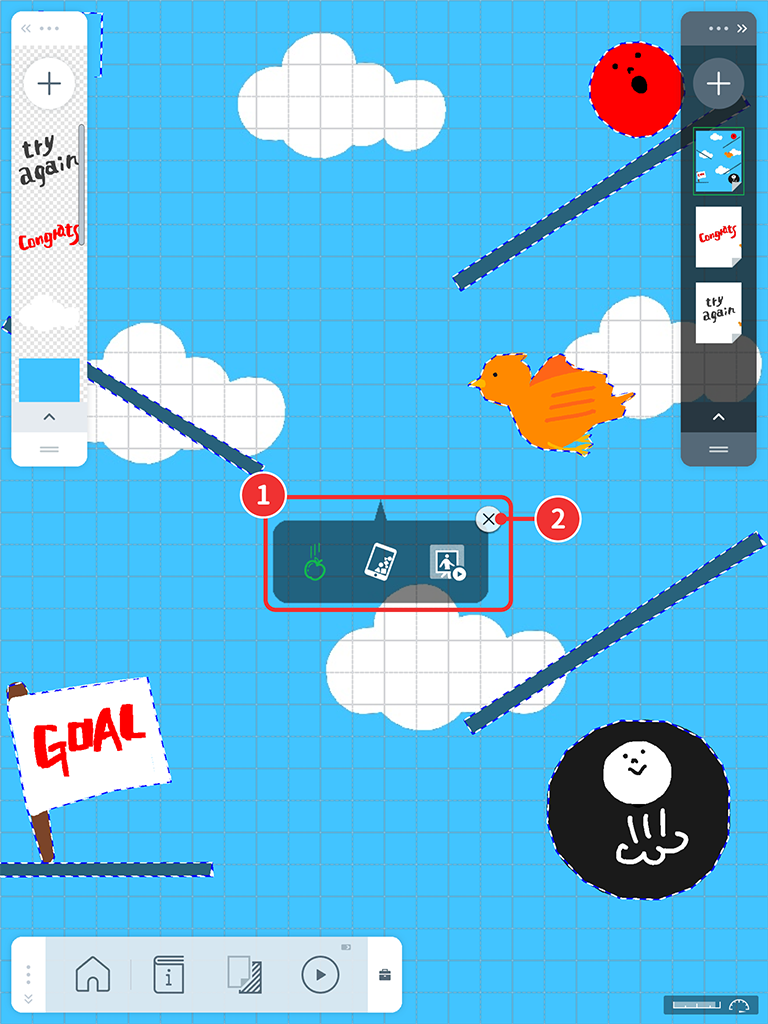
シーン属性メニュー
シーン内で、アイテムが配置されていないところをタップするとシーン属性メニューが表示されます。
閉じるボタン
シーン属性メニューを閉じます。メニュー画面の外をタップしても閉じることができます。
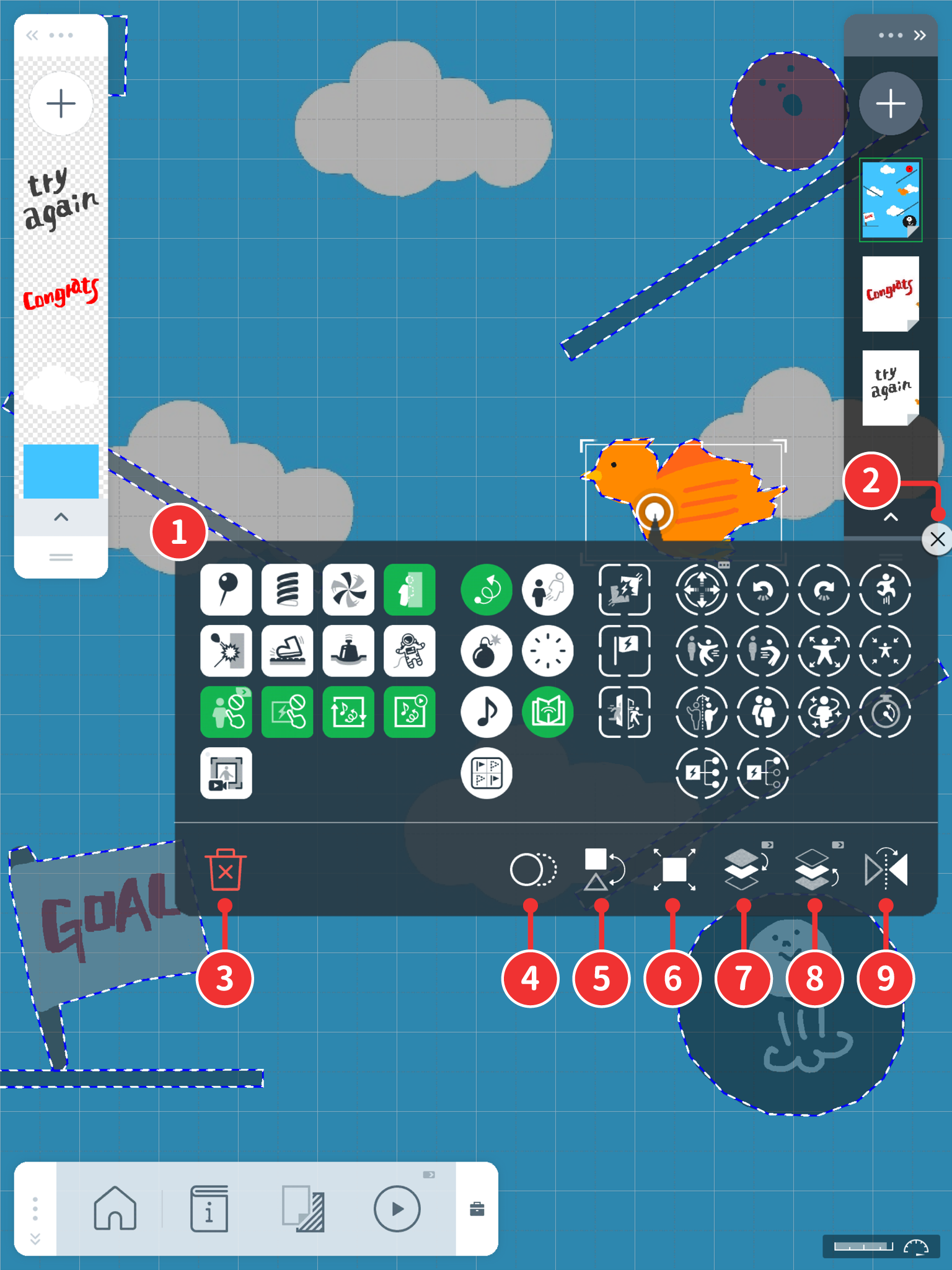
アイテム属性メニュー
画面内に配置したアイテムをタップすると表示されます。
閉じるボタン
アイテム属性メニューを閉じます。メニュー画面の外をタップしても閉じることができます。
削除ボタン
このアイテムをシーンから削除します。
アイテムコピーボタン
配置したアイテムの属性を含めたコピーを追加します。 コピーされたアイテムは、コピー元となったアイテムの上に重なって追加されます。
アイテム入れ替えボタン
配置したアイテムをアイテムリスト内から選んだ他のアイテムと入れ替えます。
設定した属性は引き継がれます。
スケールガイドボタン
指1本で拡大・縮小・回転ができるガイドを表示します。
重なり順変更ボタン(背面)
シーン内におけるアイテムの重なり順を1つ下に移動させます。ボタンを右方向にスライドするとそのアイテムの重なり順を一番下(最背面)に移動させます。
重なり順変更ボタン(前面)
シーン内におけるアイテムの重なり順を1つ上に移動させます。ボタンを右方向にスライドするとそのアイテムの重なり順を一番上(最前面)に移動させます。
左右反転ボタン
アイテムを左右反転させます。
アイテム入れ替え
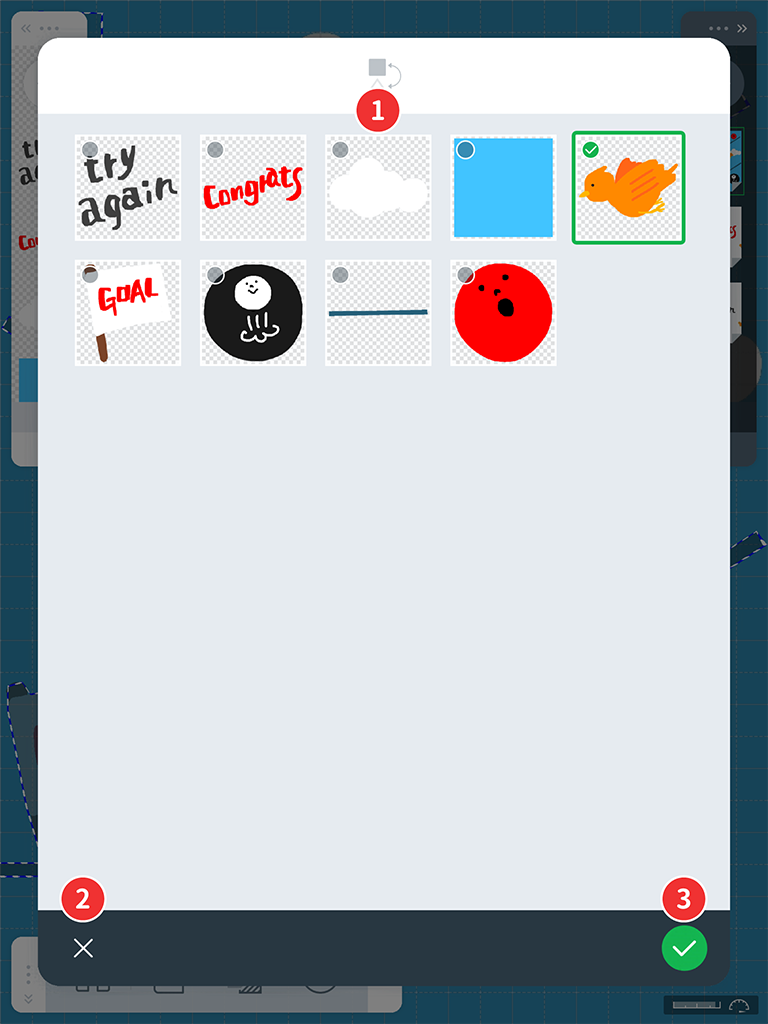
アイテムリスト
入れ替えるアイテムを選択します。
キャンセルボタン
キャンセルして選択画面を閉じます。
完了ボタン
選択したアイテムと入れ替えて選択画面を閉じます。